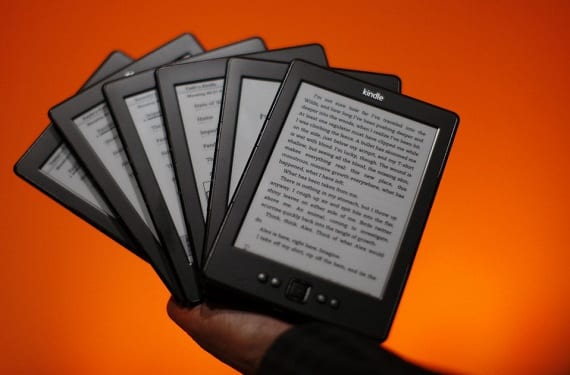
Ich habe lange recherchiert, wie einige Leute Screenshots von ihrem Kindle gemacht haben und bin heute fast zufällig auf die Lösung gekommen, die zweifellos viel einfacher ist, als ich dachte. Angesichts der Nützlichkeit der Mach einen Screenshot von unserem Amazon-Gerät Ich habe mich entschieden, dieses einfache Tutorial zu erstellen.
Darin werde ich versuchen zu erklären, wie man einen Screenshot in einem der Kindle-Geräte schnell und einfach.
Zuallererst ist es wichtig zu sagen, dass alle Screenshots, die wir auf einem der Amazon-Geräte machen, im Ordner "Dokumente" gespeichert werden.
Screenshot auf Kindle 3 (Kindle-Tastatur)
Wenn Sie einen Kindle 3 haben, müssen Sie nur Halten Sie die Tasten Alt + Umschalt + G gedrückt um einen Screenshot zu machen.
Screenshot auf Kindle 4
Auf dem Gerät Kindle 4 Um einen Screenshot zu machen, müssen wir die Tastaturtaste und die Menütaste kurz gedrückt halten, bis wir eine Art Blitz auf dem Bildschirm sehen, was bedeutet, dass die Aufnahme erfolgreich durchgeführt wurde.
Screenshot auf KindleTouch
Vielleicht der Weg, um einen Screenshot in unserem zu machen Kindle Touch ist eine der kompliziertesten und besteht darin, dass wir die Start- oder Home-Taste drücken und dann den Bildschirm berühren müssen, während wir die Starttaste etwa zwei Sekunden lang gedrückt halten. Wir werden kein Lichtsignal oder irgendeine Art sehen, um zu wissen, dass die Aufnahme erfolgreich durchgeführt wurde, aber wir müssen diesen Erfolg im Stammordner unseres Kindle überprüfen, in dem der Screenshot gespeichert werden soll.
Screenshot auf Kindle PaperWhite
Ohne Zweifel mit der Ankunft des neuen Kindle, das Kindle PaperWhite, das wir in dieser Ecke bereits ausführlich analysiert haben Die Art und Weise, einen Screenshot zu erstellen, hat sich stark verbessert und ist enorm einfach geworden.
Um diesen Screenshot zu machen, müssen wir nur in der oberen rechten Ecke und in der unteren linken Ecke gleichzeitig drücken. Der Bildschirm sollte blinken, damit die Aufnahme erfolgreich ist.
Mehr Informationen - Kindle Paperwhite, Amazons E-Reader mit Hintergrundbeleuchtung
Quelle - softonic.com
Ich dachte, das geht auf dem Kindle Touch nicht. Vielen Dank für den Tipp. Schöne Ferien. Schöne Grüße.
Dir auch schöne Feiertage. Alles Gute!!
Ich hatte keine Ahnung, was ich tun sollte, danke!
Ich wollte 5 Sterne geben, aber ich habe es nicht geschafft….